INFOBAR xvが、やって来て1週間
この一週間に気がついたことやイベントなどをメモ書きのように買いてみました。
今回の小僧のオススメは、
INFOBAR xv を使ってみた。 ヤァ!ヤァ!ヤァ! 一週間後の感想
と題して私の手に INFOBAR xv がやってきて1週間で気がついたことやいろいろなことについてかブログに書いてみます。
最後まで読んでいただけたら幸いです。
目次
アップグレードプログラムEX
auのアップグレードプログラムEXが、もうすぐ終了します(2019年9月30日)
このアップグレードプログラムEXというのは、24回払などを使って購入したスマートフォンを16ヶ月目で返却するかわりに残価が¥0になるという仕組みです。
月々 390円支払う必要がありますが、2年毎に携帯電話を購入する人にとっては、新しい端末を18ヶ月目で購入できるという仕組みです。
自動車販売の残価設定ローンのようなものですが、上手に使えば、月々の支払いを抑えることもできる仕組みでした。
でした・・・ そうです、この購入方法は、(2019年9月30日)で終了です。
つまり、10月以降は、使えません。
https://www.au.com/mobile/upgrade-program-ex/
スマートフォンは、10月以降、最大で2万円程度しか割引がされなくなります。
昔は、iPhoneがタダ同然で配られていたことも考えれば、スマートフォンの購入にずいぶんとおカネがかかるようになったのです。
すべては、総務省が原因なのです。
Xperia XZ1と交換
自分は、このアップグレードプログラムEXを使っていたのでXperia XZ1を新型Xperiaに変えようかどうか迷ったのですが、Xperia 1は、デカすぎです。
コンパクトなモデルは、docomoや楽天モバイルからXperia Aceとして販売されていますが、auでは、販売されていません。
SIMフリー版もない。
Xperia XZ1は、Android 10のアップデートから外されてしまったので今後のセキュリティも心配
そこで、SIMフリー版のPixel 3にXperia XZで使っていた取引系のアプリやお財布ケータイを移行させて、Xperia XZ1を手放すことにしました。
買い替えの候補は、INFOBAR xv それしか候補はありませんでした。
ちょうど値下げがあったし、入手できるチャンスは、今しかない!
そうなると決断は早い、
auオンラインショップで機種変を申し込み、数日後に手元にやってきました。
Xperia XZ1は、データをPixel 3に移行したあと初期化し、あとから送られてきた郵便パックに入れてポストに投函
これで手続きはすべて完了です。
携帯電話として使う
INFOBAR xvは、携帯電話として、通話とSMS、それにキャリアメールだけの使用に限定しました。
auスマートパスは、いつのまにか「クーポン配布が主目的」となってしまい、クーポンが使えない自分にとって必要がないので退会しています。
-

-
auスマートパスをやめました。 契約を見直してスマートフォンを蘇らせよう。
習慣になっていたものをある日止めてみた。 靴は、必ず左から履く 朝は、決まったヨーグルトを飲む 山手線は、後ろから2つ目のドアから乗り込む 日常で習慣になっていることってあると思います。 無意識のもの ...
Webに関しては、よほどのことがなければ、この端末で見ることもないだろう。
完全な携帯電話として使うことが目的です。
契約は、XXXX ですが、これは、機種変からだと限定されていたため、最低限のものにしました。
※データ通信は、どれぐらいあるのか、わからなかったため1Gにしましたが、これは、従量制でも良かったかも知れない。
様子をみてデータ通信料金は見直そうと思っている。
携帯電話として使うことを前提にしているために、アプリの追加も入れる予定はない。
助手席NAVIやau版のウィルスバスターも必要がない。
見栄えのためのウィジェット選び
ホーム画面は、天気予報、ニュース、電卓、メモ帳の4つをセット
おそらく天気予報とニュースは、使わないと思いますが、ホーム画面の「見栄えの良さ」のためにアイコンを置いてみました。
しばらくしたらメモ帳だけになるかも知れない。
とにかく INFOBAR xv は、シンプルと思っています。
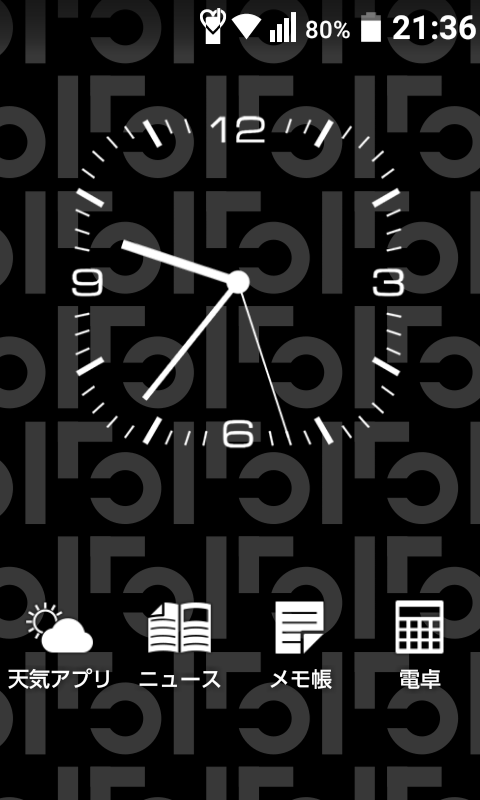 |
アプリ
LINEも考えたのですが、Pixel 3で運用。
LINEは、友人、知り合いしか使わない。
他の人に検索されたくないし、それほど多用しないのでいいでしょう。
壁紙変更
壁紙は、最初、初期設定のものを使っていましたが、9月になって、au Design Projectのページに9月の壁紙があったので変更
時計も外しました。
これで、月と兎が綺麗に見ることができます。
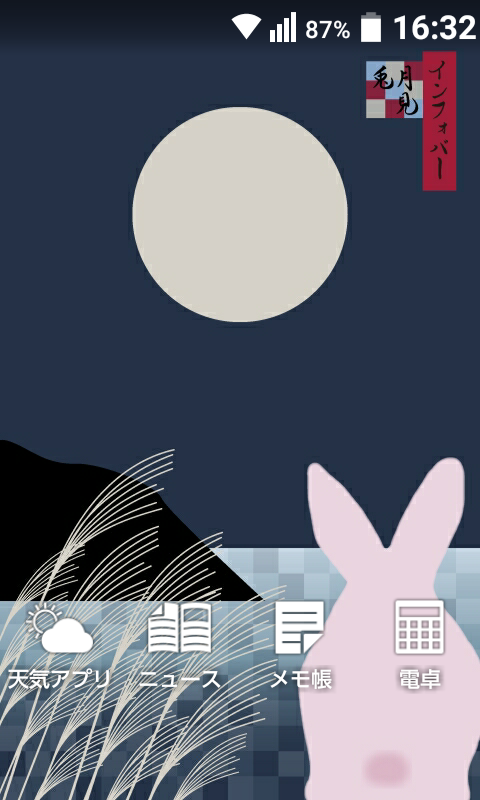 |
小さなディスプレイに綺麗に映える9月の壁紙は、NASUKONにぴったりだ
設定項目は、少しだけ
カスタマイズキー
- 音声レコーダー
- au災害対策
- 簡易ライト
緊急性があって呼び出せるものを3つ選んでみました。
着信音
そのまま
将来は、NOKIA TUNEに変えるかも・・・
バックアップ
microSDカードに毎週日曜日の23:00に設定
エコモード
時刻設定で 23:00-07:00
ウィジェット
先に述べたように
天気予報、ニュース、電卓、メモ帳の4つ
近いうちにに天気予報、ニュース、電卓の3つは外す予定
Wi-Fi
Wi-Fiは、自宅のみで接続、普段はPocket WiFiには接続しないため OFFに設定
ほぼ、初期設定のまま
INFOBAR xv の設定は、ほぼ 初期値のままである。
代えたところは、以上です。
スポンサーリンク
キー入力
久しぶりに携帯電話でメールを書きました。
スマートフォンのフリック入力に慣れてしまったので少々めんどくさい。
自分は、NOKIAなどのスマートフォンを使っていたので、2タッチ入力はしていませんでした。
ちょっと挑戦してみたのですが、日本語はいいんですが、英語入力に違和感があるので断念
「かな入力」にもどしました。
もっともINFOBAR xvでそんなに長文のメールは書かないので「よし」としよう。
キーで気になったのは、clearキーが小さいために押し間違えることがある。
不満点は、それぐらいですが、キーの周りにベゼルがないため、無造作にポケットに入れて取り出すと危ないかも知れない。
 |
と慎重に扱っている。
rethink Sleeve
普段は、革製のスレーブ(Sleeve)に入れているので、キーは、保護されているはず
rethinkのスレーブ(Sleeve)は、高価ですがとても品質が良く、長く使えます。
 |
Xperia XZ,XZ1と2年以上使っていますが、表面も中も良好でどこかが解れたりなどまったくありません。
電話
10分ぐらいの電話を2度ほど使いました。
スマートフォンと違って、電話しやすい!
携帯電話なのであたりまえです
スマートフォンで電話をするのは、重いのであまりやりたくない。
非常に快適
メール
最初に携帯電話を触った頃のように懐かしい画面です。
久しぶりに小さな画面でメールを見ていますが、キャリア、金融機関、家族、友人のメールが来るぐらいなので十分です。
老眼のために心配したのですが、字は大きくてフォントも見やすい。
![]()
バッテリー
バッテリーは、6日たっても18%残っていた。
電話とメールぐらいしか使っていないとはいえ、スマートフォンのように毎日充電することもない。
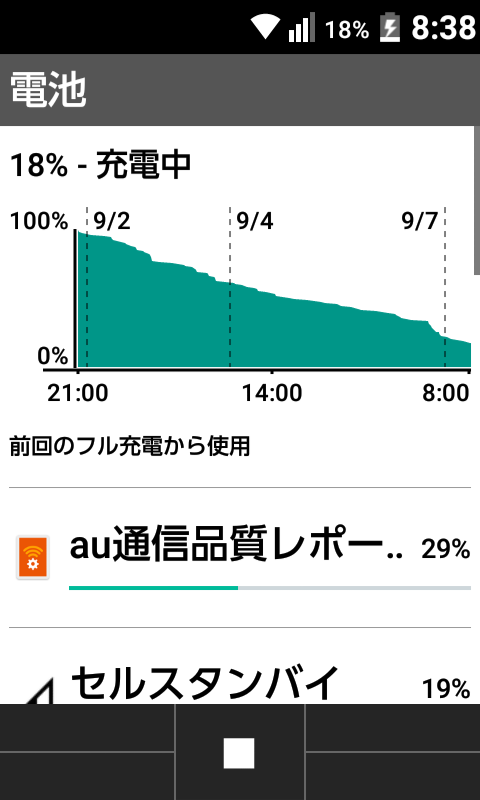 |
ブラウザを使い始めると バッテリーを消費しますが、そもそも、それは、INFOBAR xvで積極的に使うものではない。
ちょっとした調べ物程度で使うものだと思っている。
バッテリーが長期間持つということは・・・
なにか起きたときの最後の命綱は、INFOBAR xv になりそうです。
まとめ
まだ、一週間しか使っていないINFOBAR xvですが、電話機として活躍中
機能は、ミニマム、シンプルさを楽しんでいます。
メイン機として使うぶんには、不自由なことが多いかも知れませんが、
「電話機として使うには、ベストだと思っています。」
INFOBAR xvを眺めているだけでも楽しい!
この小さなストレート型携帯電話は、そんな相棒になりそうです。
INFOBAR xvについては、まだまだ レポートは続きます。
では、また次回、お楽しみに